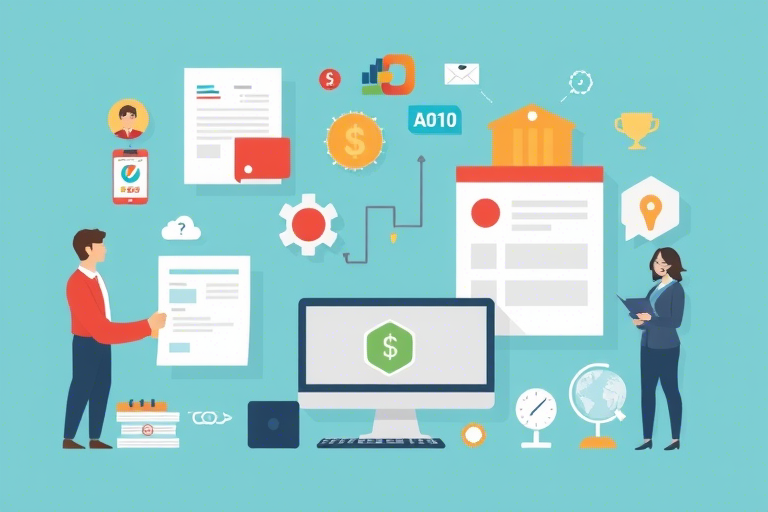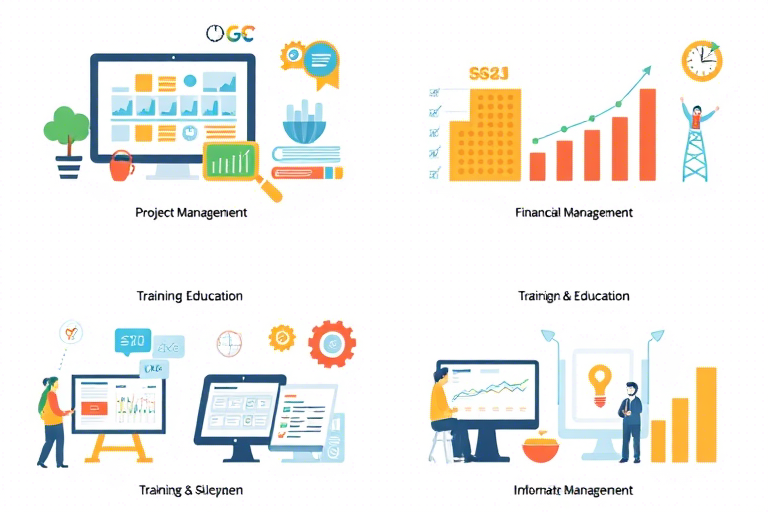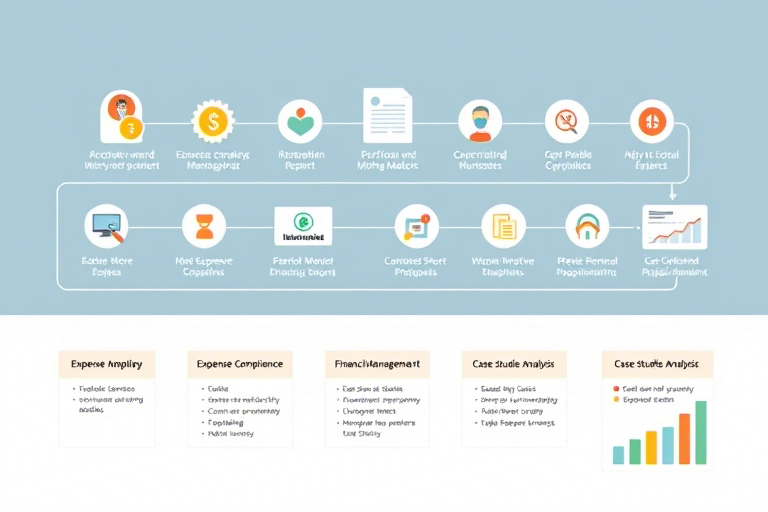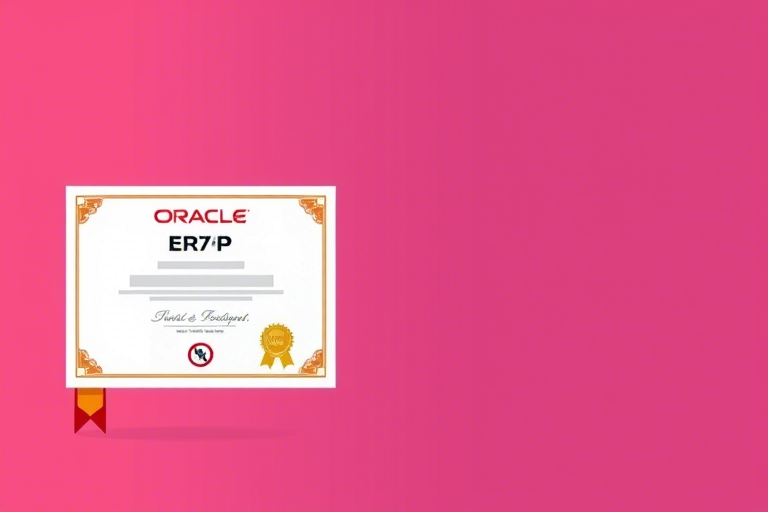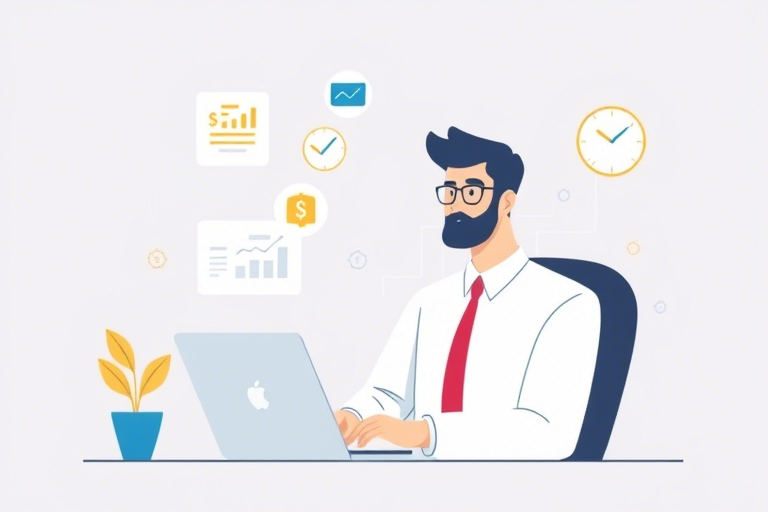如何在金蝶云进销存中设置打印凭证?详细步骤和技巧
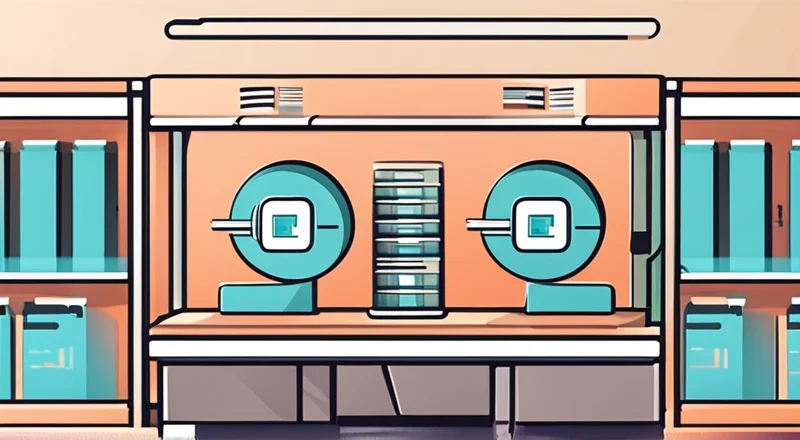
金蝶云进销存是一款功能强大的企业管理软件,广泛应用于中小企业的财务管理与业务处理。在日常操作中,经常需要打印各种财务凭证,例如销售发票、采购单据等。这些凭证对于企业来说至关重要,不仅用于内部管理,还可能用于外部审计、税务申报等。因此,学会正确设置和打印凭证是每位金蝶云进销存用户必须掌握的基本技能。
本文将详细介绍如何在金蝶云进销存中设置打印凭证,包括打印前的准备工作、具体的操作步骤以及一些实用的技巧。通过阅读本文,您将能够熟练地使用金蝶云进销存的打印功能,提高工作效率,并确保打印出的凭证清晰、准确。
一、打印前的准备工作
在开始打印凭证之前,我们需要做一些必要的准备工作,以确保打印效果达到预期。
1. 检查打印机状态
首先,确保所使用的打印机工作正常。检查打印机是否已连接到计算机并已打开电源。同时,确认打印机有足够的纸张和墨水/碳粉。此外,还需要检查打印机驱动程序是否安装正确,如果没有安装或安装了不正确的驱动程序,可能导致打印问题。
2. 设置打印机参数
进入操作系统控制面板,找到“硬件和声音”选项卡下的“设备和打印机”。右键点击您所使用的打印机图标,选择“打印机属性”,然后进入“高级”选项卡。在这里,您可以根据需要调整纸张大小、方向、分辨率等参数,以确保打印出来的凭证格式正确无误。
3. 准备打印模板
在金蝶云进销存系统中,您可以根据自己的需求创建和自定义打印模板。点击“基础设置”菜单,选择“打印模板管理”。在这里,您可以新建、修改或删除不同的打印模板。例如,在新建模板时,可以设定纸张类型、页边距、字体大小等参数,确保打印出来的凭证格式符合您的要求。
二、具体操作步骤
1. 进入打印模块
登录金蝶云进销存系统后,根据所需打印的凭证类型,进入对应的模块。例如,如果要打印销售发票,可以进入“销售管理”模块;如果要打印采购单据,可以进入“采购管理”模块。在每个模块中,找到并点击“打印”按钮。
2. 选择打印模板
在弹出的打印界面中,选择合适的打印模板。如果您已经提前设置了多个打印模板,则可以从下拉列表中进行选择。通常,系统会提供默认模板,但为了满足个性化需求,建议用户根据实际情况创建和选用自己的打印模板。
3. 调整打印参数
在选择了打印模板之后,系统会自动载入该模板的各项参数。这时,您可以根据实际需要对某些参数进行微调。例如,如果发现凭证上的文字过小,可以适当增加字号;如果页边距不合适,可以调整页边距大小。此外,还可以选择是否显示表头、页脚等信息。
4. 预览打印效果
在完成所有参数设置后,点击“预览”按钮,查看打印效果。预览窗口会显示出最终打印出来的凭证样貌,您可以仔细检查每一处细节,确保没有遗漏或错误。如果发现问题,可以返回上一步进行调整。
5. 开始打印
在确认打印效果满意后,点击“打印”按钮,正式开始打印凭证。此时,系统会按照之前设置好的模板和参数进行打印。等待一段时间后,您就可以得到一份清晰、整洁的打印凭证了。
三、实用技巧
1. 自定义打印模板
金蝶云进销存提供了丰富的模板编辑功能,允许用户自由定制打印模板。例如,您可以根据公司的要求调整纸张大小、字体样式、颜色等元素,甚至可以添加公司LOGO或其他图形元素,使打印出来的凭证更具个性化。
2. 批量打印
在打印大量相同类型的凭证时,可以通过批量打印来提高效率。首先,选择需要打印的所有记录,然后在打印界面中勾选“批量打印”选项,最后点击“打印”按钮即可。这样,系统会一次性完成所有记录的打印任务,避免了逐条打印的繁琐过程。
3. 定期维护打印机
为了确保打印质量,建议定期对打印机进行清洁和保养。可以使用专用的清洁工具清理喷嘴、滚筒等部件,防止因污垢积累导致打印模糊不清。此外,还应定期更换墨盒或碳粉,避免因耗材不足影响打印效果。
4. 备份打印模板
为了避免意外丢失或损坏,建议定期备份打印模板文件。可以在金蝶云进销存系统中导出模板文件,并将其保存到本地硬盘或其他存储设备上。当需要恢复模板时,只需导入备份文件即可。
5. 使用PDF格式
除了直接打印外,还可以选择将凭证导出为PDF格式。这样,即使没有打印机,也可以通过电子方式分享或存储凭证。在金蝶云进销存系统中,通常会提供“另存为PDF”功能,用户只需要简单几步操作即可生成PDF文档。
四、常见问题及解决方案
1. 打印凭证格式混乱
问题描述:打印出来的凭证格式与预期不符,如文字重叠、表格错位等。
解决方法:首先,检查打印机驱动程序是否安装正确,如有必要可重新安装最新版本的驱动程序。其次,核实打印模板的各项参数设置是否合理,特别是纸张大小、边距、字体大小等。最后,尝试更换不同的纸张类型,看是否能够改善打印效果。
2. 文字显示不清楚
问题描述:打印出来的文字模糊不清,影响阅读体验。
解决方法:检查打印机墨盒或碳粉是否充足,若发现不足应及时更换。同时,确认打印机分辨率设置是否合适,过低的分辨率可能导致文字模糊。另外,还可以尝试调整打印模板中的文字大小,选择更大号字体可能会有所帮助。
3. 打印速度慢
问题描述:打印速度较慢,需要等待较长时间才能完成打印任务。
解决方法:检查打印机的内存和CPU性能,确保其具备足够的处理能力。同时,减少并发打印任务的数量,避免因资源紧张导致打印速度下降。此外,还可以通过升级硬件配置来提升整体打印性能。
4. 无法正常打印
问题描述:打印机出现故障,无法正常执行打印指令。
解决方法:首先,重启打印机并再次尝试打印。如果仍然无效,则检查打印机是否有物理损坏,如纸张卡住、传感器失灵等情况。如果发现此类问题,需及时进行修理或更换部件。此外,也可尝试重新安装打印机驱动程序。
5. 打印凭证不完整
问题描述:打印出来的凭证缺少部分内容,如部分行或列未被打印出来。
解决方法:首先,检查打印模板中的行高、列宽等参数设置是否合理,避免因空间不足导致部分内容无法显示。其次,核实打印机纸张大小是否与模板设置相匹配,不匹配也可能导致打印不全。最后,尝试使用不同型号的纸张或调整页面布局,看是否能解决问题。
五、结语
通过以上介绍,相信读者们已经掌握了如何在金蝶云进销存中设置和打印凭证的具体步骤及技巧。正确使用打印功能不仅能提升工作效率,还能保证打印质量,使企业运营更加顺畅。当然,随着技术的发展和软件更新迭代,具体的设置步骤和功能细节可能会有所变化,建议大家随时关注官方提供的最新指南和技术支持,以便更好地利用这一强大工具。